Tahapan Persiapan Dalam menginstall Laptop Asus
- Siapkan Flash Disk minimal 8 GB sebagai sarana untuk install windows 10.
- Siapkan Laptop untuk intall windows 10.
- Siapkan Os Windows baik itu 64 BIT Ataupun 32 BIT. Semua tergantung tipe laptop Asusnya Masing-Masing.
- Siapkan Driver Laptp
Tahap Download Sistem Operasi Windows 10
- Patikan tipe laptop kalian bertipe 64BIT karena pada tutorial kali ini kita akan install windows pada laptop 64 BIT.
- Download Sistem Operasi Windows 64BIT pada link ini CLICK ME
Cari Download yang Seperti dibawah ini jangan salah click download tunggu sampai selesai.
Tahap Persiapan Flasdisk Untuk Install Windows 10
- Persiapkan Flasdisk sebesar 8GB sebagai sarana untuk install windows 10.
- Buka Hasil downloadan windows yang Didownload.
- klik kanan pada file hasil download kemudian pilih Open Winrar.
- copy file seperti gambar dibawah ini ke dalam flasdisk yang disiapkan untuk install windows
Proses Instalasi Windows 10 update Agustus 2019
- Matikan Laptop Kalian terebih dahulu sebelum install windows 10.
- Colok flasdisk ke Laptop Sebelum menyalakan Laptopnya.
- Nyalakan Laptop dan masuk ke menu BIOS caranya dengan menekan fn + f12 saat proses booting laptop berjalan.
- Setelah masuk menu bios atur install Laptop dengan Menggunakan Flasdisk caranya click disini CLICK ME
- kemudian pilih exit dan save pengaturan pada bios.
- biarkan booting sampai muncul menu seperti ini
Kemudian setelah booting selesai maka akan ada menu pilihan bahasa untuk proses installl
- pilih my language is english
Tahap Berikutnya akan ada menu seperti dibawah ini pada tahap ini hanya satu saja yang dirubah yaitu pada menu time dan currency.
- pilih waktu Indonesia
kemudian akan muncul menu install untuk menginstall windows
- klik install now
Tahap Selanjutnya kita akan dibawa ke halaman pilihan windows yang akan diinstall. disini ada banyak tipe windows namu kita pilih salah satu saja.
- pilih windows 10 pro
Langkah selanjutnya yang akan dilakukan yaitu
- centang I accept the license terms
- kemudian pilih next
langkah selanjutnya yang harus dilakukan yaitu pilih type install yang kamu inginkan. dalam hal ini kita pilih menu yang BAWAH yaitu yang Custom.
- pilih custom install windows only
- kemudian pilih Next
langkah Berikutnya akan ada menu untuk mempartisi hardisk dalam hal ini kita akan membagi partisi hardisk 100GB untuk partisi C:/ dan sisanya partisi D:/.
- pertama klik delete terlebih dahulu kemudian klik ok.

Setelah proses delet selesai maka saatnya membagi partisi untuk drive C:/ dan drive D:/
- pilih new
- isikan 102400 artinya adalah 100GB
- kemudian pilih apply
- kemudian pilih OK jika ada popup

kemudian akan ada 3 partisi. lakukan hal yang sama pada tahap partisi untuk drive D:/ .
- klik pada drive unallocated space
- pilih new
- pilih apply
- klik ok
setelah semua partisi sudah dibuat sebelum next maka kita harus memilih dimana windows kita akan diinstal. dalam hal ini biasanya kita menggunakan partisi C:/ pada tutorial kali ini partisi C saya buat di 100GB maka:
- pilih drive partision 2
- pilih next
Instalasi kemudian akan berjalan tunggu saja sampai selesai. bisa juga kita tinggal boker dulu juga ga apa2.

Setelah install selesai maka komputer akan reboot .
- biarkan saja reboot sendiri ga usah pencet apa2

Setelah proses booting selesai maka kita akan memilih type keyboard.
- pilih US
kemudian kalian disuruh memilih negara kalian berada
- pilih Indonesia
selanjutnya kalian akan install windows ini untuk siapa. personal apa perusahaan.
- pilih Setup for Personal Use
kemudian kalian disuruh login ke akun microsoft kalian . saran saya jangan sigin ke microsoft maka kita pilih saja
- pilih ofline account
tahap selanjutnya akan ada pilihan seperti dibawah ini maka langkah yang kita lakukan adalah
- Pilih NO
langkah berikutnya beri nama komputer kamu. kalau ga usah maka
- pilih next
langkah selanjutnya kita akan membuat password untuk laptop kita. jika tidak mau diberi password maka pilih:
- pilih next
langkah terakhir kita pilih
- pilih Yess
- kemudian pilih accapt
setelah proses instalasi selesai maka akan proses penginstallan telah berhasil. selamat untuk kamu yang mengikuti tutorial install laptop dengan windows 10 ini.
Sampai disini proses install windows 10 telah selesai dilakukan. berikut ini saya sampaikan beberapa keuntungan jika anda menginstall windows 10 serta kekurangannya.
Keuntungan Jika Install Winows 10
Seperti yang kita ketahui dari tahap install windows 10 diatas yang telah selesai dilakukan. Selanjutnya adalah anda harus mengetahui keuntungan menginstall sistem operasi windows terbaru saat ini, ada beberapa keunggulan dari isntall Windows 10 yang sepertinya tidak dimiliki versi Windows sebelum-sebelunya. Berikut ini adalah beberapa keuntungan dari install windows 10:
1. Diurus Microsoft dengan Tenaga Penuh
Hal yang paling utama yang menjadikan Windows 10 unggul dibanding Windows sebelumnya ialah bagaimana Microsoft saat ini memperlakukan OS ini lebih baik dari pada mereka memperlakukan OS Windows versi sebelumnya. Sebagai sistem operasi windows yang terbaru saat ini, windows mengusung perubahan dengan konsep Windows as a Service. Tenaga, mayoritas energi, resource serta waktu terbaik Microsoft dihabiskan hanya untuk mengembangkan Windows 10 Saja. Jadi Anda tidak usah heran jika saat ini anda mendapati perkembangan dalam fitur Windows 10 sangatlah cepat dan terus mengikuti perubahan terbaru yang ada saat ini.
2. Fitur Modern
Sebagai sistem operasi modern, fitur-fitur Windows 10 sangat up-to-date dengan trend saat ini. Lihat saja bagaimana Windows 10 tersinkronisasi dengan cloud melalui OneDrive, setting-settingnya terus tersinkronisasi antar device, serta mayoritas fiturnya sudah mengusung konsep always sync yang sangat memudahkan untuk diakses di era cloud dan internet saat ini.
3. Powerful untuk Gaming
Jika kamu adalah serious gamer yang memainkan game-game terbaru saat ini, Windows 10 adalah sistem operasi terbaik yang bisa kamu gunakan. Selain dilengkapi dengan DirectX 12 yang powerful dan teroptimasi untuk hardware masa kini, Windows 10 juga dilengkapi dengan Game Mode untuk semakin meningkatkan performa saat gaming. (Baca: Cara Mengaktifkan Game Mode di Windows 10)
4. Peningkatan Desktop Experience
Windows 10 memiliki desktop experience yang lebih baik, khususnya untuk produktivitas. Selain split screen yang fleksibel, Windows 10 juga memiliki Virtual Desktop yang bisa kamu gunakan untuk membuka banyak aplikasi di desktop virtual secara terpisah. (Baca: Tips Menggunakan Virtual Desktop Windows 10)
Apalagi jika kamu bandingkan dengan Windows 8.x yang masih menggunakan Start Screen, Windows 10 sudah menggunakan Start Menu yang jauh lebih baik.
5. Lebih Aman
Windows 10 diupdate dengan sangat aktif, termasuk di sektor security. Ada banyak fitur security modern yang tidak ada di Windows sebelumnya, misalnya saja Windows Hello yang memungkinkan kamu unlock Windows 10 dengan fingerprint atau retina scanner. Bahkan kamu bisa unlock Windows 10 dengan fingerprint smartphone Samsung! — smartphone lain mungkin menyusul, who knows?. (Baca: Kini Kamu Bisa Unlock Windows 10 Pake Fingerprint Smartphone Samsung)
Windows Defender juga memiliki perlindungan dan fitur security yang lebih baik. Tidak lama lagi bahkan ada fitur proteksi folder yang bisa membuat data kamu kebal dari serangan ransomware. (Baca: Fitur Baru Windows 10 untuk Kebal Ransomware)
Bisa dibilang, kebutuhan akan software antivirus pihak ketiga bukan lagi sebuah keharusan yang wajib, karena perlindungan keamanan dari Windows 10 sendiri sudah lengkap.
6. Aktivasi Praktis
Bagi kamu yang sudah upgrade / memiliki Windows 10 aktif dan menghubungkannya dengan Microsoft Account, maka kedepannya ketika install ulang kamu tidak perlu memasukkan key atau aktivasi secara manual. Detail aktivasi akan langsung tersimpan dan terhubung di akun Microsoft kamu dalam bentuk Digital Entitlement License. Saat instalasi kamu tinggal skip saja form product key, dan begitu login ke Microsoft Account serta terhubung internet, Windows 10 kamu akan langsung aktif dan siap digunakan. (Baca: Seperti Inilah Metode Baru Aktivasi Windows 10)
7. Punya Windows Store
Satu hal yang dimiliki Windows 10 tapi tidak dipunyai Windows 7 atau sebelumnya, adalah Windows Store. Windows 10 dilengkapi dengan Windows Store yang berisi berbagai aplikasi UWP. Aplikasi UWP di Store ini adalah masa depan bagi Windows, bahkan Microsoft mengajak berbagai developer aplikasi klasik untuk memboyong aplikasi mereka ke Store.
Menginstall aplikasi dari Windows Store artinya semudah menginstall aplikasi di smartphone. Update dan sebagainya juga bisa dilangsungkan serentak langsung dari Windows Store, tanpa perlu mengupdate masing-masing software secara manual.
Mayoritas aplikasi UWP juga bisa dijalankan di berbagai ukuran layar dengan tampilan yang tetap baik dan optimal.
8. Mendukung Berbagai Device dengan Berbagai Ukuran Layar
Tidak peduli apa tipe perangkat kamu (tablet, laptop, desktop) dan berapa ukuran layarnya, Windows 10 beserta mayoritas aplikasi UWP bisa dijalankan dengan sangat baik.
9. Dukungan Touchscreen Maksimal
Sejak di era Windows 8, Microsoft mengembangkan sistem operasi yang lebih touch friendly. Puncaknya berada di versi Windows 10 ini, dimana Windows 10 punya dukungan penuh terhadap perangkat touchscreen terbaru, baik tablet, laptop, ataupun hybrid. Windows 10 memang teroptimasi untuk touchscreen, jadi jika memiliki PC touchscreen, Windows 10 adalah sistem operasi terbaik yang bisa kamu gunakan saat ini.
10. Tablet Mode
Dulu saya pernah punya angan-angan seandainya Windows PC dengan segala kecanggihan dan fitur produktivitasnya hadir ke tablet, dan hal itu ternyata terwujud secara optimal di Windows 10. Windows 10 hadir dengan tablet mode yang membuat kamu bisa menggunakannya secara optimal di perangkat touchscreen dengan layar yang bahkan berukuran mini, tetapi tetap enak digunakan untuk kerja di perangkat bertipe desktop / laptop.
Hal itulah yang hybrid 2-in-1 (laptop yang bisa berubah menjadi tablet) menjadi kian populer di era Windows 10 ini.
11. Punya Fitur yang Tidak Ada di Windows Versi Lainnya
Seperti beberapa yang sudah disebutkan diatas, Windows 10 punya beberapa fitur yang tidak bisa ditemui di versi Windows sebelumnya, kecuali dengan menginstall aplikasi pihak ketiga. Misalnya saja Game Mode, Screenshot Area, Night Light, Print to PDF, Virtual Desktop, UWP Store, dsb.
Kekurangan Jika anda install Windows 10
Selain memiliki berbagai kelebihan, ada juga kelemahan Windows 10 yang menurut WinPoin cukup penting untuk kamu pertimbangkan sebelum melakukan upgrade.
1. (Terlalu) Sering Update
Melalui Windows 10, Microsoft kini tidak memandang Windows sebagai software, melainkan berupa layanan (Windows-as-a-Service). Artinya tidak seperti Windows versi sebelumnya yang diupdate beberapa tahun sekali, serta ada patch tuesday yang rutin dirilis sebulan sekali, Windows 10 tidak demikian. (Baca: Windows 10 Adalah Layanan, Bukan Software — Apa Bedanya?)
Update Windows 10 tidaklah begitu terjadwal. Kapanpun Microsoft mau update, maka akan dirilis update. Kapanpun Microsoft merasa ada fitur yang perlu untuk dirilis, maka akan dirilis.
Microsoft sudah menyatakan bahwa dalam setahun akan ada 2x update mayor dengan perubahan besar, sedangkan dalam sebulan bisa jadi lebih dari 2x update dan patch dirilis. (Baca: Update Mayor Windows 10 Akan Hadir Dua Kali Dalam Setahun)
Meskipun bisa kamu matikan secara manual, tetapi update ini tetap bersifat memaksa. Jadi jika masih ingin menggunakan Windows 10 dengan fitur dan dukungan penuh, mau tidak mau kamu juga harus terus update. Intinya, hidup bersama Windows 10 berarti hidup bersama update yang tak berkesudahan. (Baca: 5 Cara Mematikan Automatic Update di Windows 10 Secara Paksa)
Update Windows 10 tidaklah begitu terjadwal. Kapanpun Microsoft mau update, maka akan dirilis update. Kapanpun Microsoft merasa ada fitur yang perlu untuk dirilis, maka akan dirilis.
Microsoft sudah menyatakan bahwa dalam setahun akan ada 2x update mayor dengan perubahan besar, sedangkan dalam sebulan bisa jadi lebih dari 2x update dan patch dirilis. (Baca: Update Mayor Windows 10 Akan Hadir Dua Kali Dalam Setahun)
Meskipun bisa kamu matikan secara manual, tetapi update ini tetap bersifat memaksa. Jadi jika masih ingin menggunakan Windows 10 dengan fitur dan dukungan penuh, mau tidak mau kamu juga harus terus update. Intinya, hidup bersama Windows 10 berarti hidup bersama update yang tak berkesudahan. (Baca: 5 Cara Mematikan Automatic Update di Windows 10 Secara Paksa)
2. Boros Kuota Internet
Efek dari update yang terlalu sering diatas adalah borosnya kuota internet. Dibandingkan versi Windows sebelumnya, Windows 10 ini merupakan OS yang paling boros kuota. 2x setahun kamu bakal mendapati update mayor, dimana masing-masing update akan menghabiskan sekitar 2.5GB – 4GB kuota. Belum lagi yang update bulanan (beberapa kali setiap bulannya), dengan masing-masing update bervariasi dari puluhan hingga ratusan MB.
Itu baru dari sisi update. Windows 10 terus melakukan sinkronisasi dengan cloud, bahkan juga mengirim berbagai data telemetry ke Microsoft. Semuanya menggunakan kuota dan bagi kamu pengguna internet berkuota, mungkin ini bisa jadi masalah. (Baca: 7 Langkah Cerdas Menghemat Kuota Internet di Windows 10)
Itu baru dari sisi update. Windows 10 terus melakukan sinkronisasi dengan cloud, bahkan juga mengirim berbagai data telemetry ke Microsoft. Semuanya menggunakan kuota dan bagi kamu pengguna internet berkuota, mungkin ini bisa jadi masalah. (Baca: 7 Langkah Cerdas Menghemat Kuota Internet di Windows 10)
3. Gonta-ganti Experience
Setelah sebelumnya 1x setahun, Microsoft sudah mencanangkan akan merilis update mayor sebanyak 2x setahun. Di tiap update tidak hanya ada fitur baru, tetapi juga ada perubahan besar dibandingkan di seri update sebelumnya, termasuk UI dan UX.
Posisi opsi dan pengaturan terus berubah. Tampilan dan experience juga terus berubah. Belum lagi di tiap update akan ada fitur baru, yang mungkin masih asing jika kamu tidak rutin mengikuti kabar seputar Windows 10. (Baca: Inilah Fluent Design System, Tampilan Baru Windows 10)
Meskipun perubahan ini bagus dan mengarah ke evolusi yang lebih baik, beberapa diantara kamu mungkin akan cukup kebingungan dan keteteran dengan sangat cepatnya perubahan di Windows 10 ini.
Posisi opsi dan pengaturan terus berubah. Tampilan dan experience juga terus berubah. Belum lagi di tiap update akan ada fitur baru, yang mungkin masih asing jika kamu tidak rutin mengikuti kabar seputar Windows 10. (Baca: Inilah Fluent Design System, Tampilan Baru Windows 10)
Meskipun perubahan ini bagus dan mengarah ke evolusi yang lebih baik, beberapa diantara kamu mungkin akan cukup kebingungan dan keteteran dengan sangat cepatnya perubahan di Windows 10 ini.
4. Tidak Pernah Final
Berbeda dengan Windows versi sebelumnya yang memiliki versi final dan selanjutnya hanya berupa update serta service pack saja, Windows 10 tidak demikian. Sebagai sebuah layanan (Windows-as-a-Service), Windows 10 tidak akan pernah final.
Akan selalu ada fitur baru yang dirilis, perubahan yang ditanamkan, serta polesan disana-sini.
Microsoft bahkan menyatakan tidak ada lagi versi Windows setelah Windows 10. Artinya Windows 10 ini sendiri akan terus berevolusi, terus berubah setiap waktu, tanpa mengenal kata final.
Akan selalu ada fitur baru yang dirilis, perubahan yang ditanamkan, serta polesan disana-sini.
Microsoft bahkan menyatakan tidak ada lagi versi Windows setelah Windows 10. Artinya Windows 10 ini sendiri akan terus berevolusi, terus berubah setiap waktu, tanpa mengenal kata final.
5. Aplikasi Windows Store Belum “Banyak”
“Banyak” yang WinPoin maksud disini bukanlah jumlah, melainkan hadirnya berbagai aplikasi desktop populer ke Windows Store. Sampai saat ini mayoritas aplikasi powerful masih berupa aplikasi klasik (win32), dan belum banyak yang beralih ke Windows Store. Ini artinya salah satu keunggulan Windows 10, yaitu Store, masih belum terasa secara optimal. Tentu saja hal ini akan berubah seiring berjalannya waktu dan semakin banyaknya pengguna Windows 10. Namun untuk saat ini, hal ini masih menjadi salah satu kekurangan dari Windows 10.
Nah, itulah daftar kelebihan dan kekurangan Windows 10 menurut WinPoin. Semoga membantu kamu yang sedang galau ingin melakukan upgrade ataukah tidak.
Saran WinPoin:
Jika kamu adalah gamer dengan hardware terkini dan suka memainkan game-game baru yang keren, upgrade-lah ke Windows 10. Jangan ragu!
Jika kamu menggunakan internet dengan kecepatan mumpuni dan kuota melimpah, dalam artian internet tidaklah menjadi masalah, upgrade-lah ke Windows 10. Jangan ragu!
Jika kamu pengguna PC berlayar touchscreen, entah itu laptop, tablet, ataupun hybrid, Windows 10 adalah sistem operasi terbaik untuk kamu.
Selebihnya, kamu bisa pertimbangkan saja manfaat dan kerugian jika kamu upgrade ke Windows 10 berdasarkan poin-poin kelebihan dan kekurangan Windows 10 diatas. Jika lebih banyak manfaatnya silakan upgrade, tetapi jika masih lebih banyak rugi nya, menunda upgrade juga tidak masalah.
Jika kamu punya pendapat lain tentang kelebihan Windows 10, atau bahkan kekurangan Windows 10 yang masih terlewatkan dari daftar diatas, silakan langsung saja dituliskan di kolom komentar. Siapa tahu bisa bermanfaat bagi pengguna lain yang masih galau untuk upgrade ke Windows 10 atau tidak.







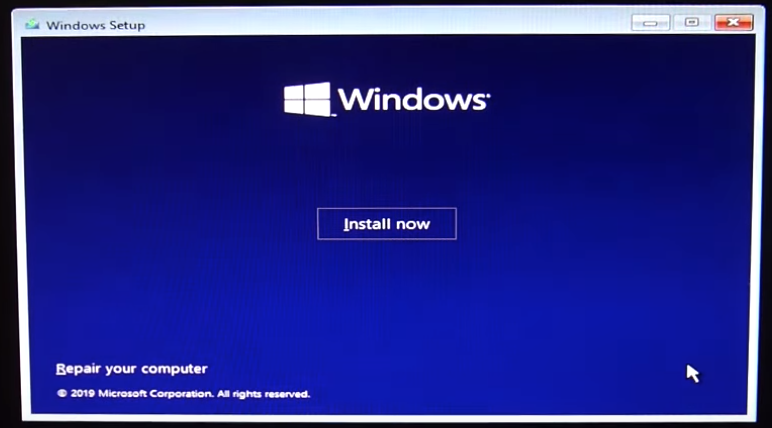










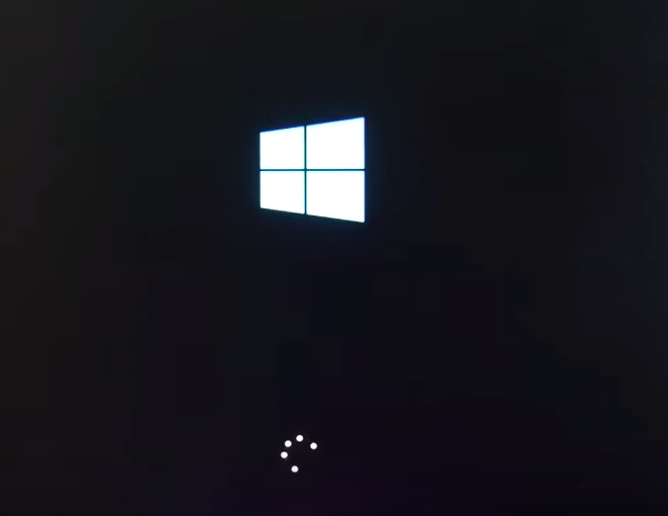
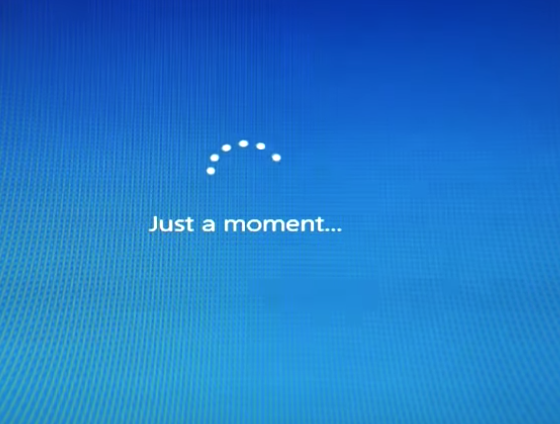









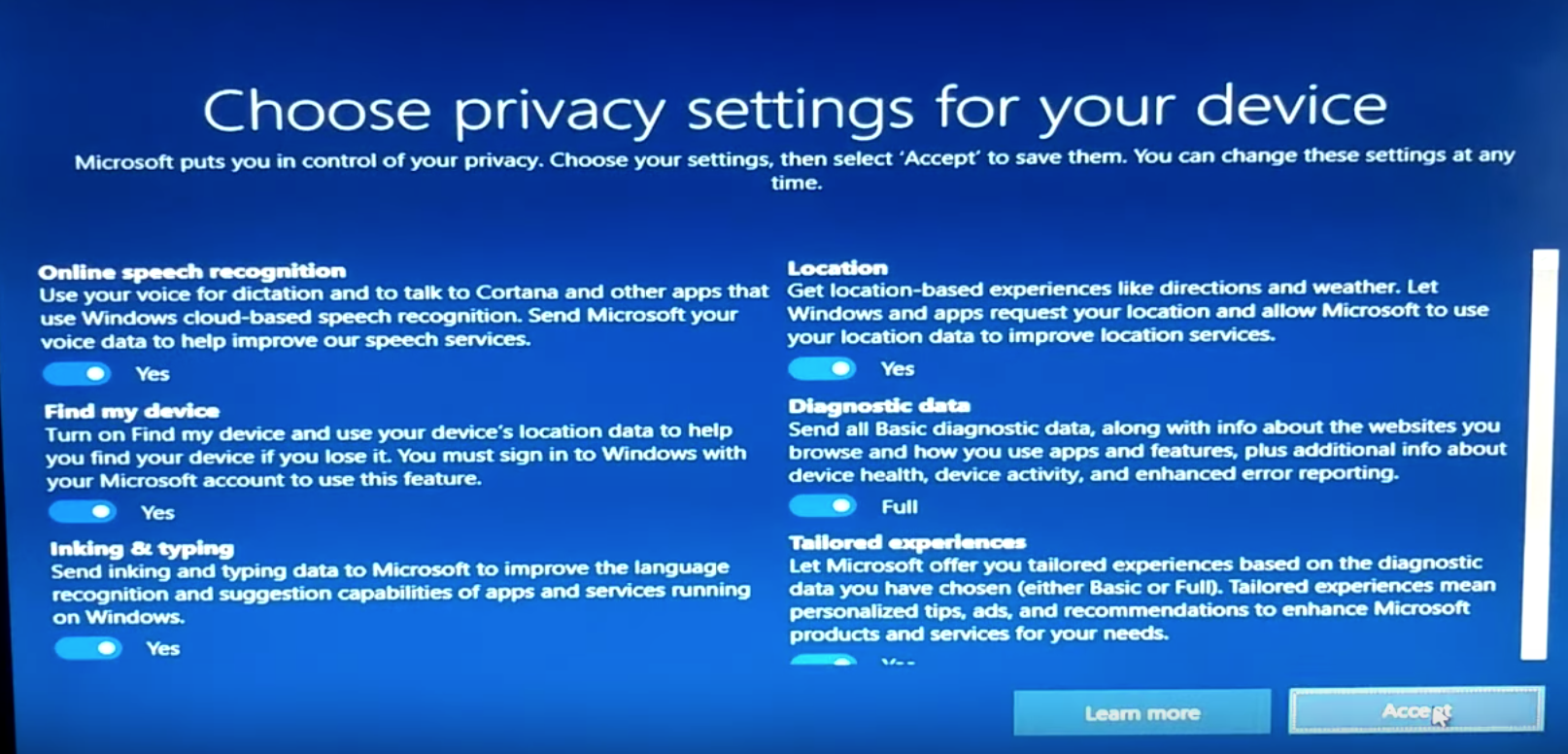






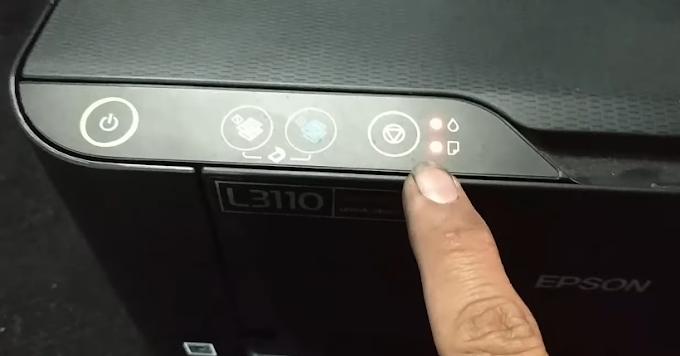

0 Komentar